În timp ce lucrați la documentul Word 2010, uneoritrebuie să afișați numerele de linie cu fiecare linie. Word 2010 oferă o caracteristică care vă permite să introduceți numărul de linie în porțiunea de document dorită. Afișarea numerelor de linii ar fi foarte utilă mai ales atunci când inserați linii de cod în document. În acest post vă vom anunța cum să inserați numere de linie pentru diferite situații.
Lansați Word 2010 și navigați la Aranjament în pagină fila, din Numere de linie opțiuni selectate Continuu.

Veți observa că, în timp ce scrieți de la o nouă linie, acesta va afișa numărul de linie, așa cum se arată în imaginea de mai jos.
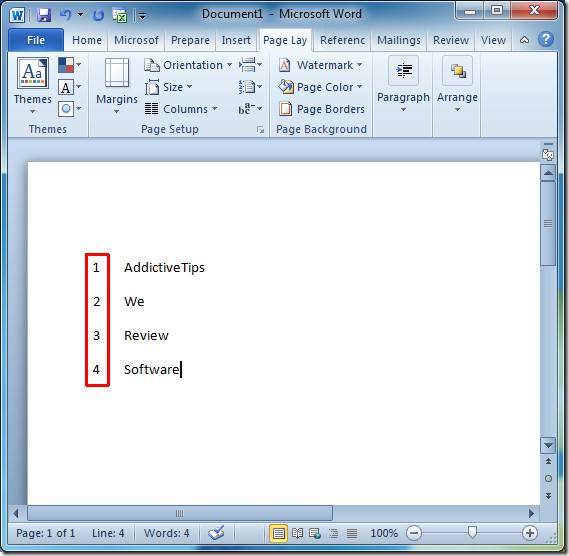
Acum, dacă doriți să afișați numărul de la zero de la zero pe o nouă pagină, atunci de la Numere de linie opțiuni selectate Reporniți fiecare pagină.
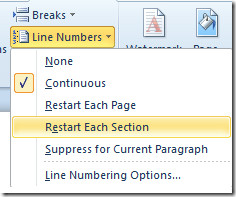
La scrierea într-o pagină nouă, va reporni numărul de linii și va începe să afișeze numărul de linie de la 1.
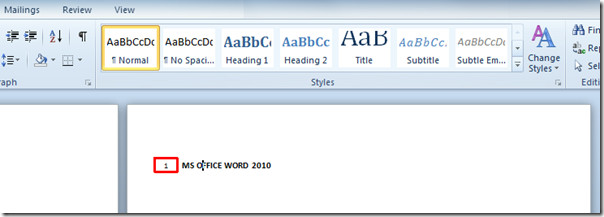
Pentru inserarea numerelor de linie în documentul existent, selectați conținutul documentului și faceți clic pe opțiuni Număr linie Reporniți fiecare pagină.

Acesta va insera numere de linie cu fiecare linie a porțiunii selectate, așa cum se arată în imaginea de mai jos.
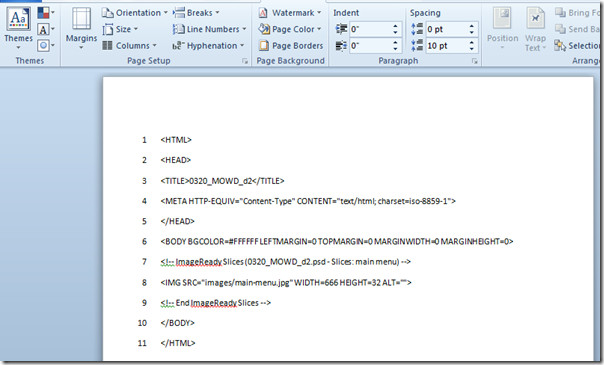
Pentru personalizarea modului în care apare numerele de linii, puteți accesa întotdeauna Opțiuni de numerotare a liniilor din Numere de linie opțiuni derulante.
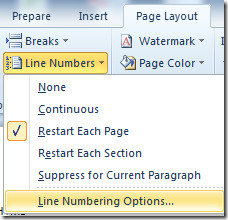
Când faceți clic, veți ajunge Configurare pagina opțiuni, treceți la schemă fila pentru a schimba aspectul numerelor de linie. Clic Numere de linie butonul din partea de jos a dialogului pentru a configura opțiunile numerelor de linii avansate.
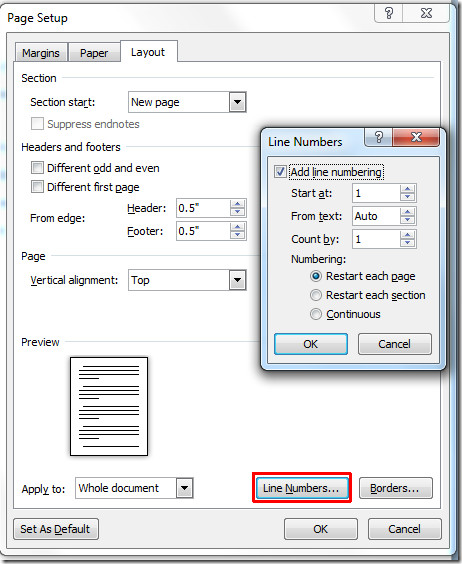
De asemenea, puteți consulta ghiduri revizuite anterior cu privire la Cum să inserați și să încorporați o foaie de calcul Excel în Word 2010 și Adăugarea marcajelor în Word 2010.













Comentarii